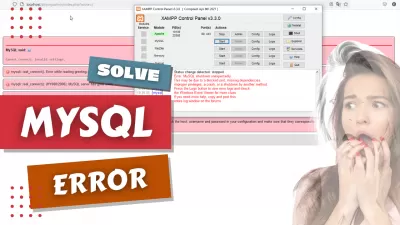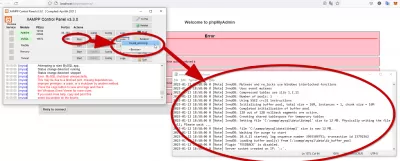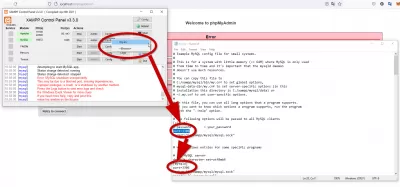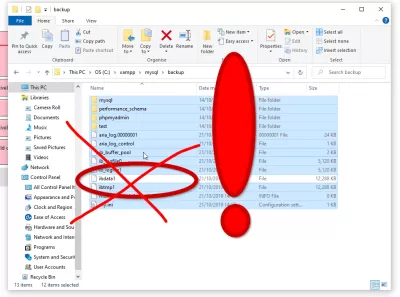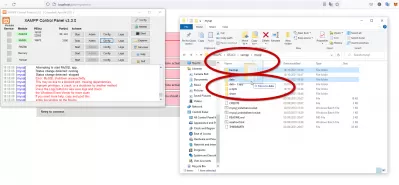Windowsの更新後にXAMPPでMySQLを起動するエラーを解く方法:MutexesとRW_LocksはWindowsインターロック機能を使用します
自動Windows 10アップデートの直後に、XAMPPが突然MySQLサービスを開始したくない場合、以前は正常に動作していて、変更を行っていない場合、この記事はあなたのためかもしれません!
パニックに陥らないでください。ソリューションは、単にMySQLポートを変更するか、既存のバックアップを使用することです。
問題:ERROR MutexesとRW_LocksはWindowsインターロック機能を使用します
PHPMyAdminを開始するときにこのエラーが発生している場合、MySQLサービスがXAMPPアプリケーションで開始されないことを意味します。
MySQL said: Documentation Cannot connect: invalid settings.
mysqli::real_connect(): (HY000/2002): No connection could be made because the target machine actively refused it
Connection for controluser as defined in your configuration failed.
mysqli::real_connect(): (HY000/2002): No connection could be made because the target machine actively refused it
phpMyAdmin tried to connect to the MySQL server, and the server rejected the connection. You should check the host, username and password in your configuration and make sure that they correspond to the information given by the administrator of the MySQL server.XAMPPでMySQLを起動するときにこのエラーが発生している場合、MySQLのインストールに問題があることを意味します。以下の解決方法を参照してください。
18:58:08 [mysql] Error: MySQL shutdown unexpectedly.
18:58:08 [mysql] This may be due to a blocked port, missing dependencies,
18:58:08 [mysql] improper privileges, a crash, or a shutdown by another method.
18:58:08 [mysql] Press the Logs button to view error logs and check
18:58:08 [mysql] the Windows Event Viewer for more clues
18:58:08 [mysql] If you need more help, copy and post this
18:58:08 [mysql] entire log window on the forumsXAMPPでMySQL開始エラーを診断して解決します
まず、正確なエラーを診断するには、XAMPPコントロールパネルを開き、ダイアログボックスのエラーを確認します。
次に、MySQLプログラム行でMySQLログファイルを開きます。ログボタンの下に、mysql_error.logファイルを見つけて、メモ帳アプリケーションを確認します。正確なエラーは何ですか。
ファイルの下部にスクロールして最新のエントリを見つけ、XAMPPでMySQLを起動する最新の時間に対応する時間を再確認し、エラーを確認する必要があります。私たちの場合、これは私たちが得たエラーです:
2023-01-12 18:58:06 0 [Note] InnoDB: Mutexes and rw_locks use Windows interlocked functions
2023-01-12 18:58:06 0 [Note] InnoDB: Uses event mutexes
2023-01-12 18:58:06 0 [Note] InnoDB: Compressed tables use zlib 1.2.11
2023-01-12 18:58:06 0 [Note] InnoDB: Number of pools: 1
2023-01-12 18:58:06 0 [Note] InnoDB: Using SSE2 crc32 instructions
2023-01-12 18:58:06 0 [Note] InnoDB: Initializing buffer pool, total size = 16M, instances = 1, chunk size = 16M
2023-01-12 18:58:06 0 [Note] InnoDB: Completed initialization of buffer pool
2023-01-12 18:58:06 0 [Note] InnoDB: 128 out of 128 rollback segments are active.
2023-01-12 18:58:06 0 [Note] InnoDB: Creating shared tablespace for temporary tables
2023-01-12 18:58:06 0 [Note] InnoDB: Setting file 'C:\xampp\mysql\data\ibtmp1' size to 12 MB. Physically writing the file full; Please wait ...
2023-01-12 18:58:06 0 [Note] InnoDB: File 'C:\xampp\mysql\data\ibtmp1' size is now 12 MB.
2023-01-12 18:58:06 0 [Note] InnoDB: Waiting for purge to start
2023-01-12 18:58:06 0 [Note] InnoDB: 10.4.21 started; log sequence number 3993504751; transaction id 13792362
2023-01-12 18:58:06 0 [Note] InnoDB: Loading buffer pool(s) from C:\xampp\mysql\data\ib_buffer_pool
2023-01-12 18:58:06 0 [Note] Plugin 'FEEDBACK' is disabled.
2023-01-12 18:58:06 0 [Note] Server socket created on IP: '::'.実際のエラーメッセージは表示されていません。正確な問題に応じて、この問題を解決する2つの異なる方法がある場合があります。
方法1:MySQLポートを変更してみてください
最初のソリューションは、新しいアプリケーションがインストールまたは開始された場合に備えて、MySQLポートを変更することであり、MySQLの1つのセットとまったく同じポートを使用します。
そのためには、XAMPPコントロールパネルの構成ボタンの下にあるmy.iniファイルを開くだけです。
そこでは、通常はデフォルトで3306の現在のポートを見つけ、例えば3308などの別の値に変更します。
ファイル内のポートの各発生率を必ず変更してください。これは最低で2回、最大5回記述できます。
完了したら、ファイルを保存し、MySQLアプリケーションを再起動してみてください。それでもうまくいかない場合、問題は異なる可能性があります。
方法2:最新のバックアップを取得してみてください
MySQLフォルダー、フォルダーXAMPP> MySQLの下に移動し、まず、実際の問題ではない場合に備えて、データフォルダーのバックアップを作成します。
次に、バックアップフォルダーを開き、IBDATA1ファイルを除くすべてのファイルを選択し、それらをコピーします。
MySQLルートフォルダーのデータフォルダーの下にそれらをコピーし、MySQLを再起動してみてください。現在機能するはずです - データベースに挿入した最新のエントリが存在することをExmapleのために、データが失われていないことを再確認してください。
結論として:MySQLエラーを解決する方法
結論として、MySQLエラーの解決は、ポートを変更するか、バックアップフォルダーに存在する既存のバックアップを使用するのと同じくらい簡単です。
これらのソリューションがまだ機能していない場合、オンラインリソースをチェックして、特定のMySQLの問題に特化したソリューションを見つけることが最善です。
XAMPPでMySQLを起動する際のエラー
Yoann BierlingはWeb Publishing&Digital Consulting Professionalであり、技術の専門知識と革新を通じて世界的な影響を与えています。彼は、個人や組織がデジタル時代に成功するように力を与えることに情熱を傾けており、教育コンテンツの作成を通じて、例外的な結果をもたらし、成長を促進するように駆り立てられています。